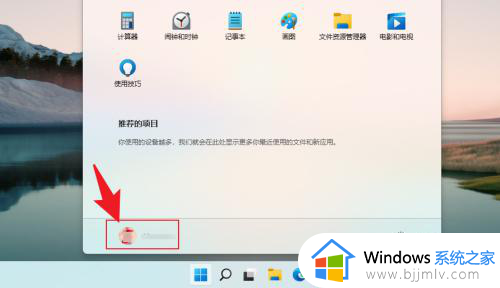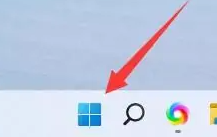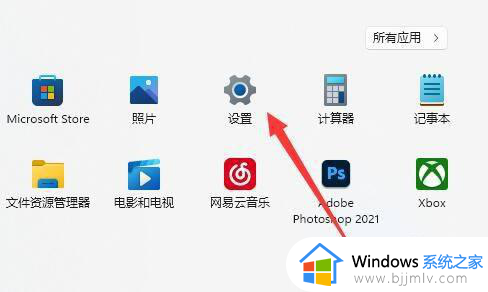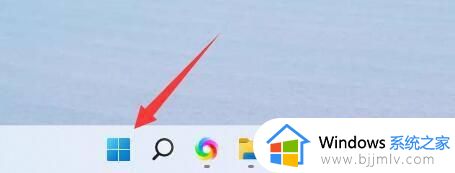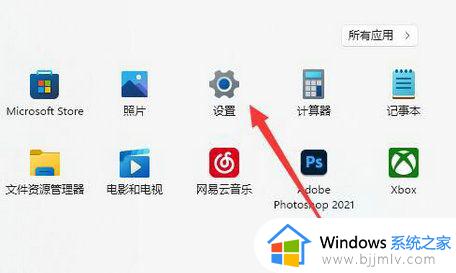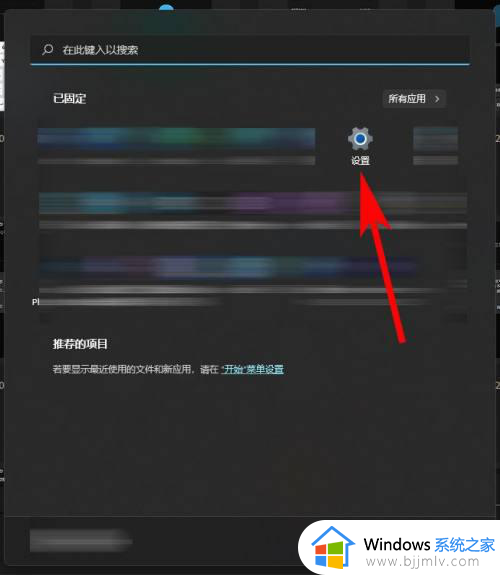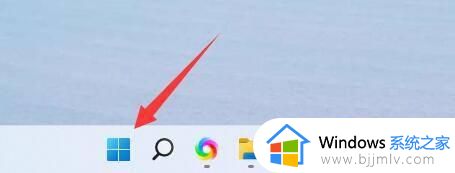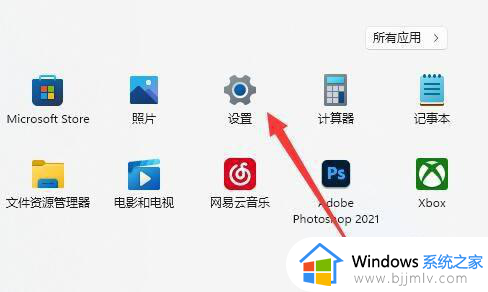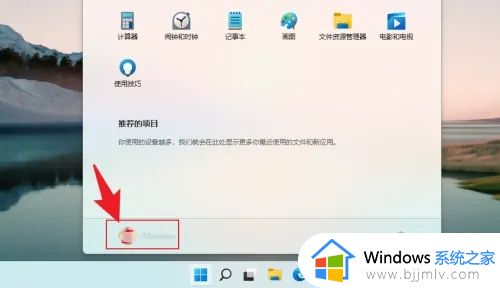win11改本地账号登录详细教程 win11改本地登陆账户怎么设置
更新时间:2024-04-25 13:37:08作者:runxin
每次在启动win11电脑的过程中,总是会默认登录个人账户来操作,同时也能够进行管理员权限的设置,当然为了保护用户隐私安全,我们也可以在win11电脑登录账号时,切换成本地账户来登录,那么win11改本地登陆账户怎么设置呢?下面小编就给大家带来win11改本地账号登录详细教程。
具体方法如下:
1、在Windows11系统中,打开【开始菜单】,点击【个人头像】,如图所示:
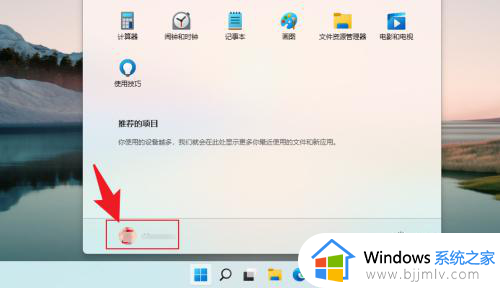
2、在展开的选项中,点击【更改账户设置】,如图所示:
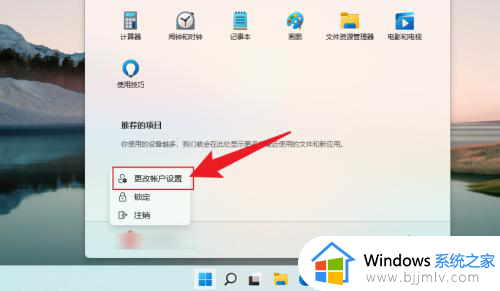
3、在打开的页面中,点击【改用本地账户登录】即可,如图所示:
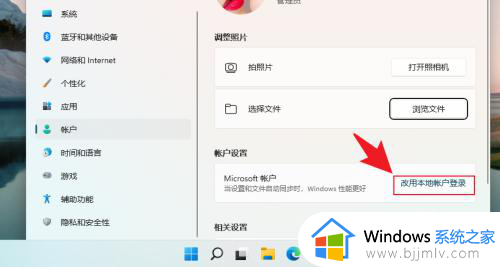
上述就是小编告诉大家的win11改本地账号登录详细教程了,如果你也有相同需要的话,可以按照上面的方法来操作就可以了,希望本文能够对大家有所帮助。